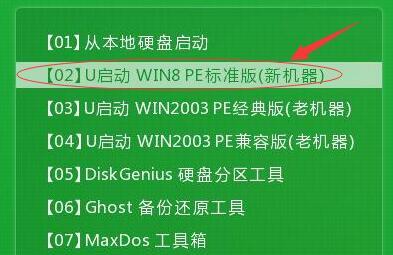
自从win10推出后就开始被广大用户接受,那么使用索尼笔记本来安装win10系统怎么操作呢?我们用索尼ea300c笔记本安装win10为例,教大家使用u盘来装系统,下面来看看索尼笔记本怎样安装win10系统吧。
1、将制作好的u盘启动盘插在电脑usb接口,重启电脑按开机启动快捷键设置开机u盘启动,进入u启动主菜单后选择运行win8pe选项回车,如图:
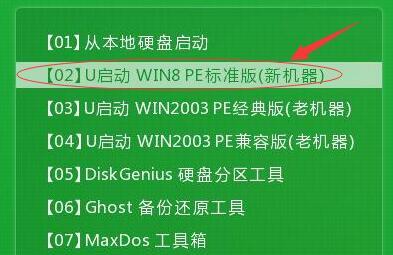
2、先用分区工具做好分区后,然后在pe装机工具中选择win10镜像文件存放在c盘中,点击确定,如图:
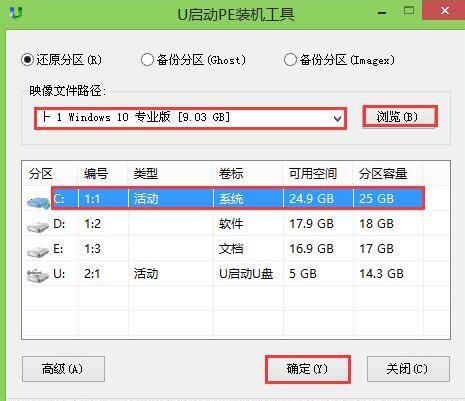
3、弹出程序执行还原操作提醒,勾选“完成后重启”复选框,点击确定即可。如图:
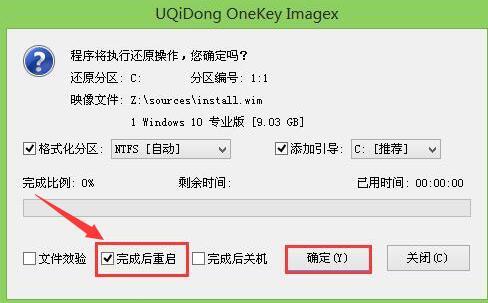
4、程序进行安装过程,等待安装完成后会再重启,并进行win10系统设置过程,根据步骤提示去设置,如图:

5、设置完成后win10系统就安装完成了,您就能使用win10系统了。
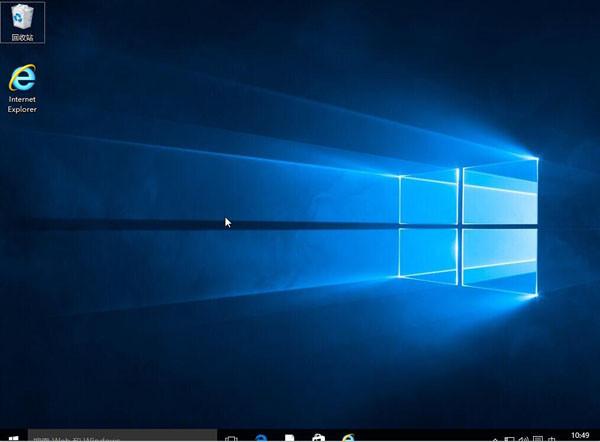
以上是索尼ea300c安装win10系统教程,有需要的朋友们可以参考以上教程学习,如果您觉得好用也可以分享给其他小伙伴参考哦。

dell电脑一键u盘装系统安装win10教程(dell电脑如何u盘重装系统)
dell电脑一键u盘装系统安装win10教程 微软推出的win10系统至今也有一段时间了,win10系统也慢慢趋向稳定阶段,与此同时也有很多用户开始想给电脑安装(0)人阅读时间:2024-06-14
U盘UEFI硬装WIN10 u盘装uefi系统
U盘UEFI硬装WIN10 64位系统安装不求人(三星951+GTX950) 大家好,我是糖尼玛 之前有写过WIN7和WIN8.1的系统安装流水 传送门 WIN(0)人阅读时间:2024-06-14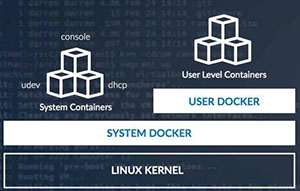
RancherOS RancherOS 嵌入式
RancherOS 图文安装教程(docker运行环境) RancherOS是由Rancher labs出品的一个专为Docker而生的精简版Linux, 提供(0)人阅读时间:2024-06-14
使用EasyBCD实现Windows7与Linux双系统的详细教程
使用EasyBCD实现Windows7与Linux双系统的详细教程 在Linux横行的时代,不玩Linux简直对不起它的流行,但又不能不用Windows,还要干(0)人阅读时间:2024-06-14索尼ea300c笔记本安装win10系统教程 索尼笔记本怎么安装win10
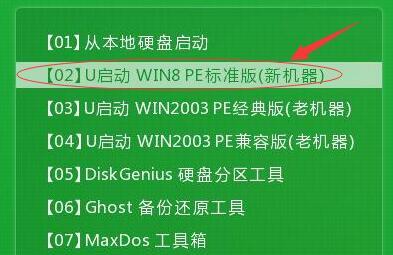 索尼ea300c笔记本安装win10系统教程 自从win10推出后就开始被广大用户接受,那么使用索尼笔记本来安装win10系统怎么操作呢?我们用索尼ea300c..2024-06-14
索尼ea300c笔记本安装win10系统教程 自从win10推出后就开始被广大用户接受,那么使用索尼笔记本来安装win10系统怎么操作呢?我们用索尼ea300c..2024-06-14dell电脑一键u盘装系统安装win10教程(dell电脑如何u盘重装系统)
 dell电脑一键u盘装系统安装win10教程 微软推出的win10系统至今也有一段时间了,win10系统也慢慢趋向稳定阶段,与此同时也有很多用户开始想给电脑安装..2024-06-14
dell电脑一键u盘装系统安装win10教程 微软推出的win10系统至今也有一段时间了,win10系统也慢慢趋向稳定阶段,与此同时也有很多用户开始想给电脑安装..2024-06-14U盘UEFI硬装WIN10 u盘装uefi系统
 U盘UEFI硬装WIN10 64位系统安装不求人(三星951+GTX950) 大家好,我是糖尼玛 之前有写过WIN7和WIN8.1的系统安装流水 传送门 WIN..2024-06-14
U盘UEFI硬装WIN10 64位系统安装不求人(三星951+GTX950) 大家好,我是糖尼玛 之前有写过WIN7和WIN8.1的系统安装流水 传送门 WIN..2024-06-14RancherOS RancherOS 嵌入式
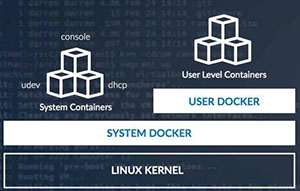 RancherOS 图文安装教程(docker运行环境) RancherOS是由Rancher labs出品的一个专为Docker而生的精简版Linux, 提供..2024-06-14
RancherOS 图文安装教程(docker运行环境) RancherOS是由Rancher labs出品的一个专为Docker而生的精简版Linux, 提供..2024-06-14